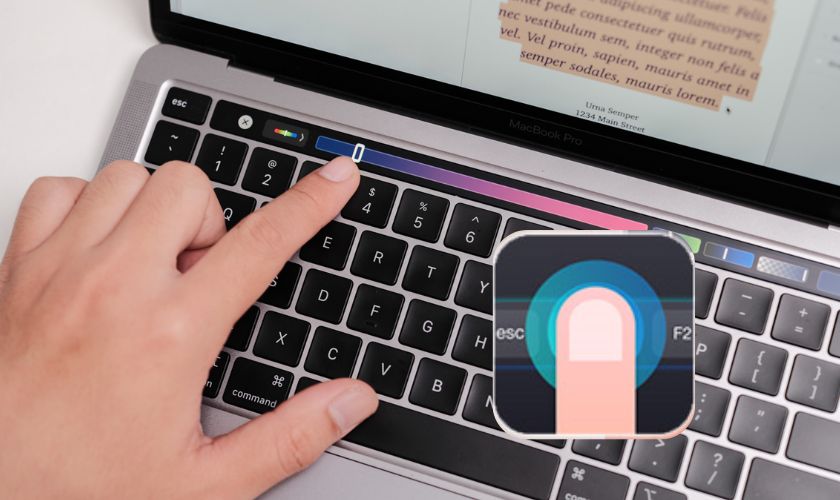Thanh Touch Bar là gì một câu hỏi mà nhiều người dùng Macbook quan tâm. Thay vì dùng phím cứng thông thường. Thì nhà Apple đã sáng chế ra thanh này để giúp người dùng thực hiện các thao tác một cách thuận tiện hơn. Qua bài viết này, mình sẽ mang đến cho bạn các tất tần tật thông tin về thanh Touch Bar là gì trên Macbook. Cùng mình theo dõi nhé!
TÓM TẮT NỘI DUNG
Toggle1. Thanh Touch Bar là gì?
Touch Bar là thanh công cụ trên MacBook được thêm bởi Apple. Thanh Touch Bar có vị trí tương đương với các phím từ F1-F12 như đa số các bàn phím trên các loại máy tính khác.
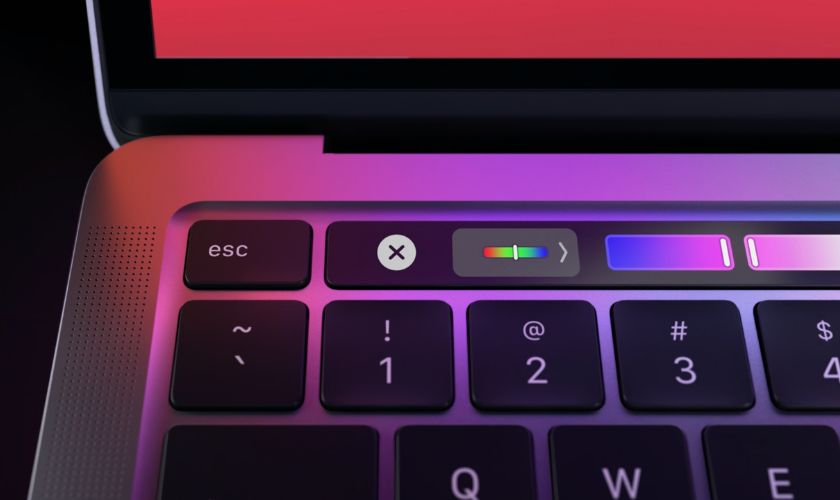
Thanh Touch Bar được tích hợp thêm nhiều công cụ hỗ trợ khác như điều chỉnh độ sáng, dùng icon,… Nhưng vẫn đảm bảo sự mượt mà nhờ cảm ứng màn hình OLED có độ phân giải Retina.
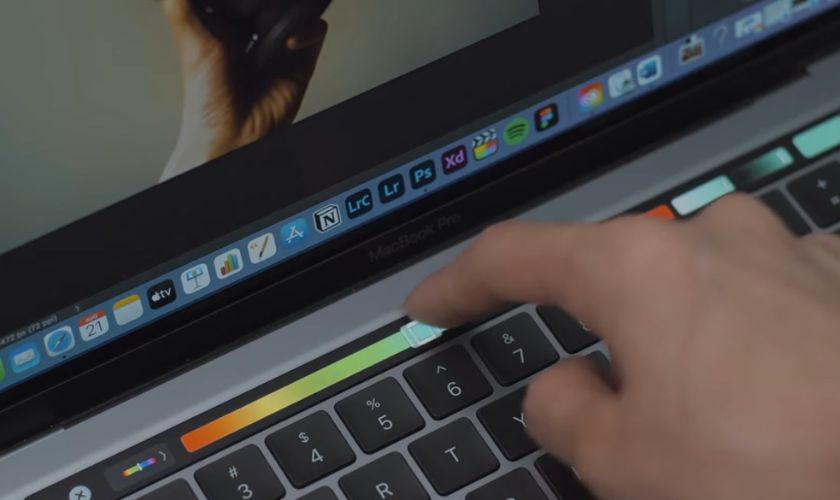
Bên cạnh đó, trên thanh còn được kết hợp cảm biến vân tay Touch ID. Việc này sẽ giúp máy của bạn có độ bảo mật cao hơn, tránh được việc bị ăn cắp dữ liệu.
2. Sử dụng thanh Touch Bar trên MacBook để làm gì?
Sau khi đã tìm hiểu thanh Touch Bar là gì, tiếp đến là những chia sẻ về lợi ích của thanh này. Thanh Touch Bar được xem là một trong những phát minh hàng đầu của nhà Apple. Người dùng không còn phải nhớ chức năng của từng phím nữa. Giúp bạn sử dụng một cách thuận tiện và dễ dàng hơn. Dưới đây là những lợi ích của thanh Touch Bar:
- Điều chỉnh độ sáng và âm thanh: Thanh Touch Bar có thể điều chỉnh được độ sáng màn hình và âm thanh của loa dễ dàng phù hợp với nhu cầu của bạn.
- Tuỳ chỉnh về tệp và dữ liệu trên máy: Thanh sẽ tự hiển thị các công cụ cần thiết để bạn thực hiện một số thao tác như đổi tên, sắp xếp theo thứ tự, chuyển tệp sang ổ đĩa khác,…

- Sử dụng nhiều icon thú vị: Bạn có thể dễ lựa chọn những icon này khi nhắn tin với bạn bè, đồng nghiệp, người thân để bày tỏ cảm xúc của mình.
- Hỗ trợ các thao tác đối với từng tác vụ: Touch Bar sẽ hiển thị các công cụ khác nhau để hỗ trợ người dùng: Microsoft Word, Video, Adobe Photoshop.
3. Cách sử dụng Touch Bar trên Macbook là gì?
Khi bạn đã quá chán với các phím bấm vật lý thì thanh Touch Bar sẽ cho bạn nhiều trải nghiệm thú vị hơn. Bạn hãy cùng mình tìm hiểu chi tiết cách sử dụng thanh tiện ích này qua thông tin dưới đây nhé.
3.1. Cách dùng Touch ID trên Touch Bar là gì?
Touch ID dùng để mở khóa Macbook và đăng nhập vào một số ứng dụng nếu bạn đặt mật khẩu. Để mở khóa bạn chỉ cần chạm tay vào vị trí Touch ID là có thể truy cập.
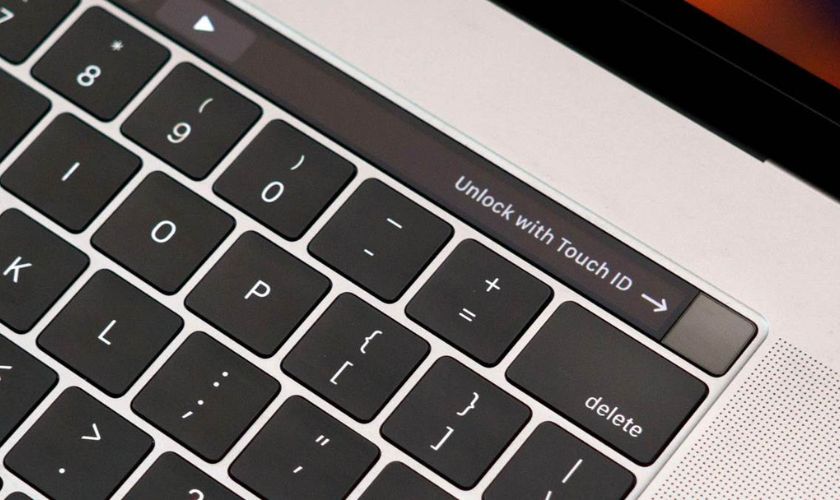
Ngoài ra, qua tính năng này, bạn có thể sử dụng các thêm các tiện ích sau:
- Tự động điền mật khẩu: Thiết bị sẽ lưu các thông tin như mật khẩu, địa chỉ email, số điện thoại, thẻ tín dụng,…và khi cần truy xuất thì chỉ cần chạm vào Touch ID.
- iTunes Store, Apple Pay, App Store & Apple Books: Bạn có thể sử dụng Touch ID để hoàn thành các giao dịch mua trên cửa hàng Apple trực tuyến.
3.2. Cách dùng Control Strip trên Touch Bar là gì?
Control Strip là chức năng điều chỉnh các vấn đề như âm lượng, độ sáng hoặc Siri. Để thay đổi âm lượng, mức sáng,… qua tính năng này. Bạn chỉ cần thực hiện thao tác vuốt màn hình trên thanh Touch Bar.
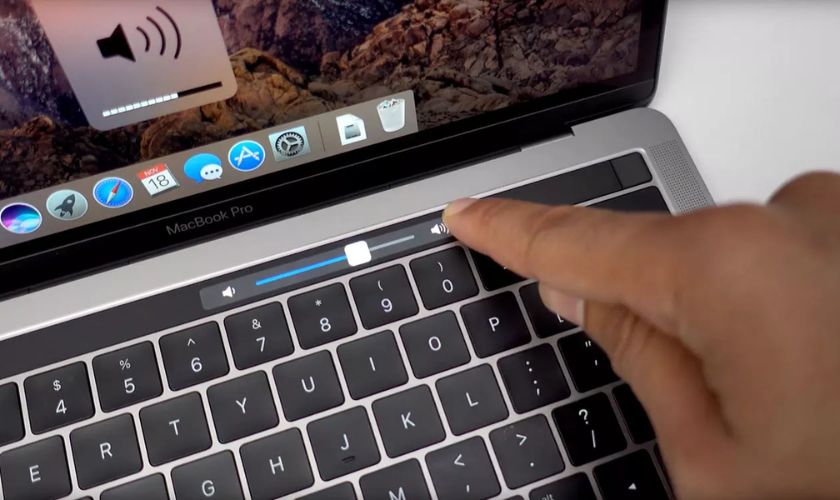
Ngoài ra, nút Control Strip có thể làm thêm các thao tác như:
- Thêm các nút: Để thêm các nút cần thiết cho nhu cầu thì bạn dùng tay hoặc chuột kéo từng nút từ màn hình đến thanh Touch Bar.
- Sắp xếp các nút: Dùng tay lướt trên thanh để sắp xếp lại từng nút cho phù hợp với vị trí mong muốn.
- Xóa nút: Sử dụng chuột để kéo những nút không cần thiết lên trên màn hình chính.
- Mở rộng: Chạm vào “>” để mở rộng thanh.
- Thu gọn: Chạm vào dấu X để thu gọn.
3.2. Sử dụng các nút ứng dụng
Tùy vào ứng dụng mà bạn đang sử dụng, thanh Touch Bar sẽ hiển thị các phím chức năng hỗ trợ tương ứng.
Ví dụ khi bạn soạn thảo văn bản hay gửi tin nhắn cho bạn bè. Touch Bar sẽ có những bộ icon cảm xúc siêu dễ thương và thú vị. Giúp cho bạn dễ dàng lựa chọn thả ga mà không mất nhiều thời gian tìm kiếm.

Một ví dụ khác khi bạn mở Word thì trên thanh này sẽ hiển thị một số tác vụ cơ bản như căn lề, màu chữ, kích cỡ… Bạn chỉ cần chạm vào biểu tượng của các tùy chọn này thì các thông tin trên trang Word sẽ được thay đổi theo nhu cầu.
3.3. Gợi ý nhập là gì trên thanh Touch Bar
Tương tự như bàn phím gợi ý của điện thoại thì Touch Bar cũng có tính năng này. Thanh Touch Bar sẽ hiển thị các từ hoặc cụm từ gợi ý để người dùng nhập văn bản dễ dàng hơn. Bạn hoàn toàn có thể lựa chọn ẩn hoặc hiện tiện ích này. Để dễ quan sát hơn, bạn hãy sử dụng phím Fn hoặc F5 tùy dòng máy để gợi ý nhập hiển thị ra trên màn hình.
3.4. Tính năng các màu trên thanh Touch Bar
Thanh Touch Bar còn giúp người dùng thay đổi màu sắc văn bản rất dễ dàng. Dưới đây là hướng dẫn cách sử dụng cụ thể:
- Chỉnh một màu: Nhấn giữ biểu tượng A và trượt ngón tay đến màu mà bạn yêu thích.
- Chỉnh theo sắc thái: Nhấn nút A, sau đó dùng tay để chọn một màu và trượt ngón tay còn lại đến sắc thái bạn mong muốn.
- Chỉnh màu tùy ý hoặc theo chế độ: Nhấn nút A, sau đó nhấn vào danh sách màu ở phía trái. Tiếp đến, dùng ngón tay chọn vào chế độ màu.
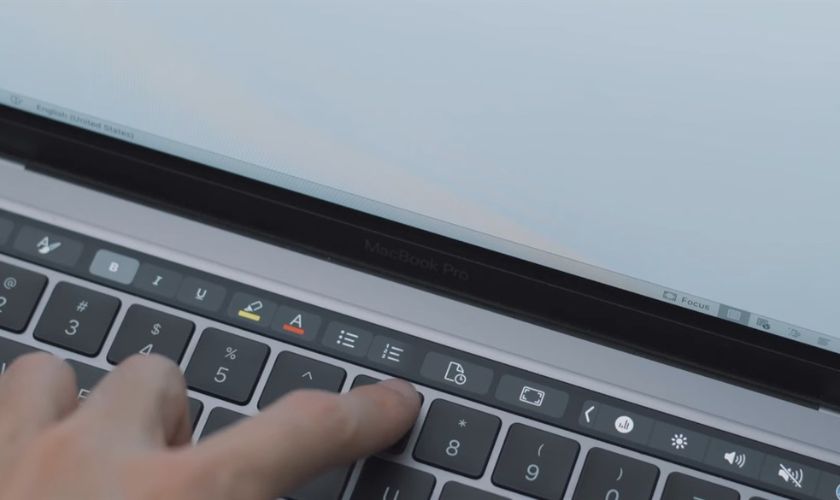
- Lưu lại các thay đổi: Để lưu các thay đổi, bạn chỉ cần nhấn vào màu và dấu + sẽ xuất hiện. Lúc này bạn chọn lại vào màu đó là xong.
- Ẩn các màu: Chỉ cần nhấn nút x trên thanh Touch Bar thì các màu đã chọn sẽ tự động được loại bỏ.
3.5. Phím chức năng trên thanh Touch Bar là gì
Mặc dù nói thanh Touch Bar trên MacBook có thể thay thế các phím cứng F1, F2,… Nhưng khi cần thiết bạn sẽ vẫn phải dùng các phím này. Dưới đây là hướng dẫn sử dụng các phím chức năng:
- Hiển thị các phím chức năng: Để hiển thị các phím chức năng bạn cần nhấn giữ phím Fn.
- Sử dụng các phím tắt: Nếu bạn muốn sử dụng một phím bổ trợ trong bộ phím tắt. Bao gồm thêm phím bổ trợ thì chỉ cần nhấn giữ cùng lúc phím Fn và phím bổ trợ.
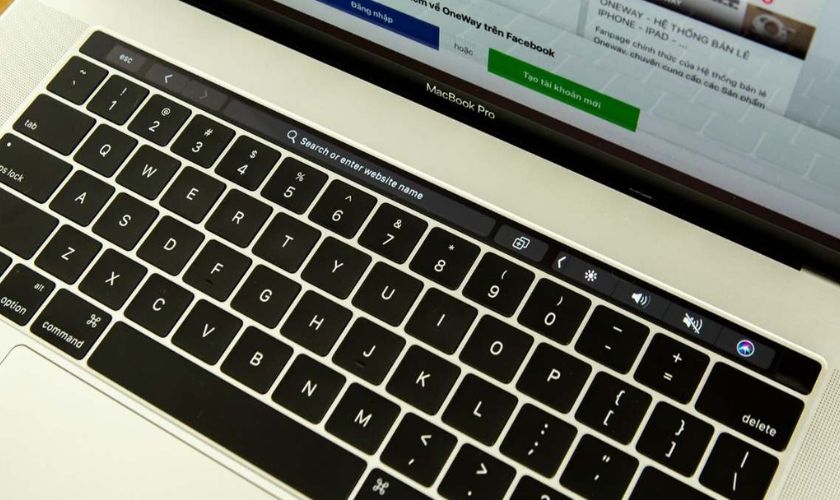
Ví dụ như Option hoặc Command, bạn hãy nhấn và giữ Fn hoặc phím Địa cầu cùng với Phím bổ trợ.
4. Một số câu hỏi về Touch Bar là gì?
Có rất nhiều tính năng thú vị trên Touch Bar mà bạn có thể tự mình tùy biến thêm nếu. Dưới đây là một số câu hỏi mà người dùng thắc mắc về việc sử dụng Touch Bar, cùng mình giải đáp nhé.
4.1. Touch Bar có trên những dòng Macbook nào?
Touch Bar có mặt trên các laptop Macbook và trên phiên bản MacBook Pro 2016. Nhằm để thay thế các dãy phím từ F1 đến F12 của các dòng Macbook trước đó.
4.2. Tại sao thanh Touch Bar trên Macbook bị lỗi không hiển thị, bị đơ?
Touch Bar trên MacBook không hoạt động có thể bắt nguồn từ khá nhiều lỗi. Có thể là do thiếu driver, xung đột hệ thống hay chỉ đơn giản là bị tắt một cách vô ý.
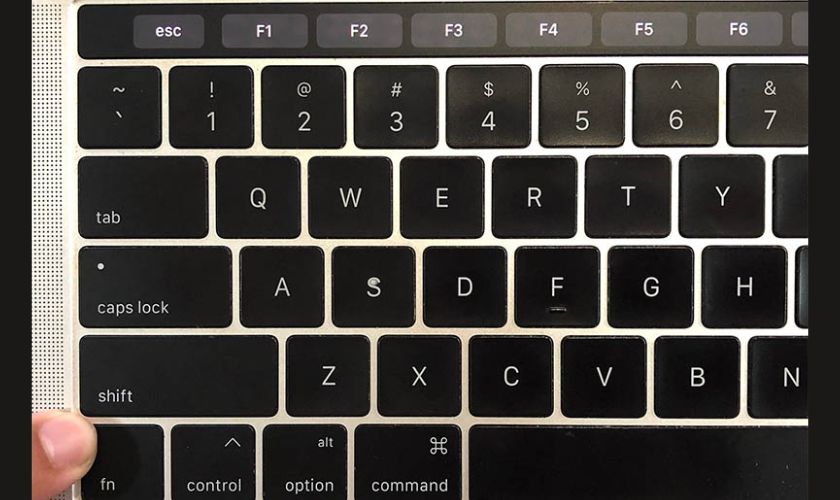
Vậy nên, khi dùng laptop lâu, bạn sẽ thường xuyên gặp các lỗi về Touchpad trong quá trình sử dụng. Bạn nên đem máy đến các trung tâm bảo hành Apple – CareS. Để được nhân viên kỹ thuật hỗ trợ kiểm tra kỹ hơn. Và đưa ra hướng khắc phục lỗi Touch Bar bị đơ một cách nhanh chóng nhé!
5. Kết luận
Hy vọng qua bài viết trên đây, có thế giúp bạn hiểu thanh Touch Bar là gì trên MacBook. Đồng thời cách sử dụng và sửa lỗi công cụ này bị lỗi không hiển thị. Thanh Touch Bar là một trong những sáng tạo vượt bậc của Apple. Đây cũng là điểm nhấn giúp cho dòng MacBook của nhà táo luôn nằm trong khung giá cao cấp.
Đừng quên theo dõi và cập nhất các bài viết mới nhất từ Trung tâm bảo hành Apple chính hãng tại Việt Nam – CareS. Để có nhiều thông tin và mẹo vặt hay về các thiết bị công nghệ của Apple bạn nhé!